
Sommario:
- Forniture
- Passaggio 1: etichetta foglio Excel
- Passaggio 2: inserisci i voti e il peso
- Passaggio 3: funzioni etichetta
- Passaggio 4: calcolo SUMPRODUCT
- Passaggio 5: SUMPRODOTTO
- Passaggio 6: SUMPRODOTTO
- Passaggio 7: SUMPRODOTTO
- Passaggio 8: risposta
- Passaggio 9: calcolo della SOMMA
- Passaggio 10: SOMMA
- Passaggio 11: somma
- Passaggio 12: media ponderata
- Passaggio 13:
- Passaggio 14: media ponderata
- Autore John Day [email protected].
- Public 2024-01-30 10:01.
- Ultima modifica 2025-01-23 14:49.
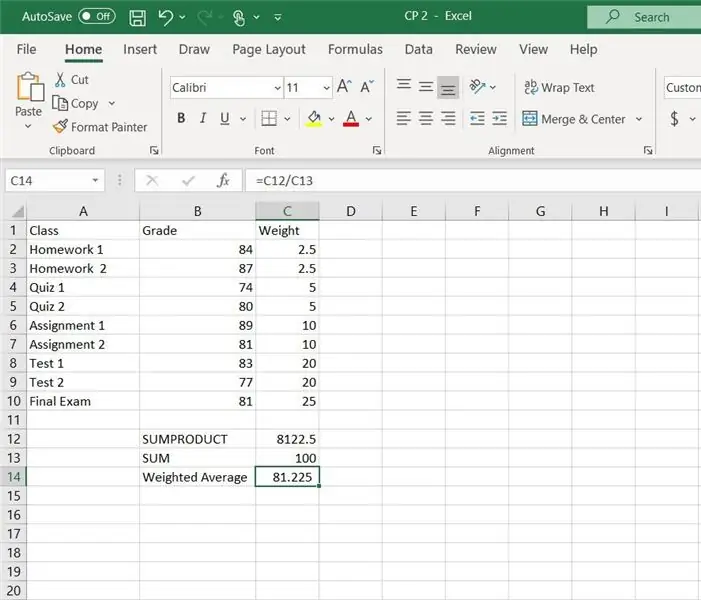
Istruzioni su come calcolare la media ponderata in Excel.
In questo esempio le funzioni SUMPRODUCT e SUM verranno utilizzate in Excel.
La media ponderata è utile per calcolare il voto complessivo di una classe.
Forniture
Computer con Microsoft Excel
Passaggio 1: etichetta foglio Excel
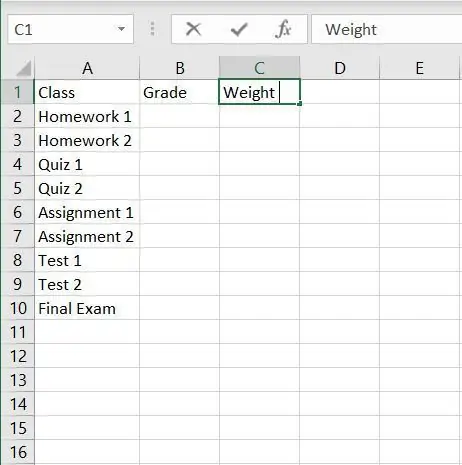
Inizia etichettando prima il foglio excel.
La riga superiore è classe, grado e peso
La prima colonna sono i compiti specifici in questo caso due compiti, due quiz, due compiti, due test e un esame finale.
Passaggio 2: inserisci i voti e il peso
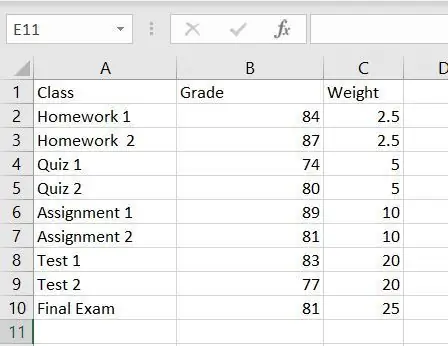
Ora che hai etichettato il foglio Excel puoi iniziare ad aggiungere i voti dei compiti e il peso di ciascun compito.
Passaggio 3: funzioni etichetta
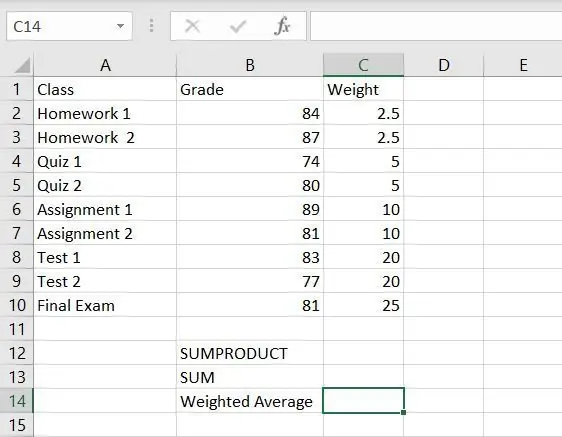
Aggiungi tre etichette sotto i dati che sono stati inseriti, le tre celle dovrebbero essere etichettate come SUMPRODUCT, SUM e media ponderata. Qui è dove verranno visualizzati i calcoli.
Passaggio 4: calcolo SUMPRODUCT
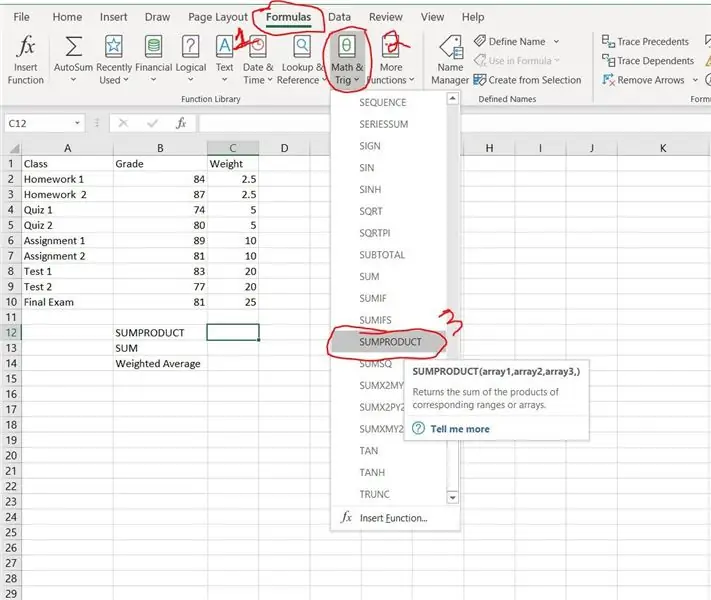
Per calcolare SUMPRODUCT, seleziona prima la cella accanto a dove è stato etichettato SUMPRODUCT, qui è dove verrà visualizzato il calcolo. Dopo aver selezionato la cella accanto all'etichetta SUMPRODUCT, in questo caso C12, fare clic sulla scheda formule situata nella barra in alto, quindi fare clic su Math & Trig, scorrere il menu a discesa fino a visualizzare SUMPRODUCT e fare clic su di essa.
Passaggio 5: SUMPRODOTTO
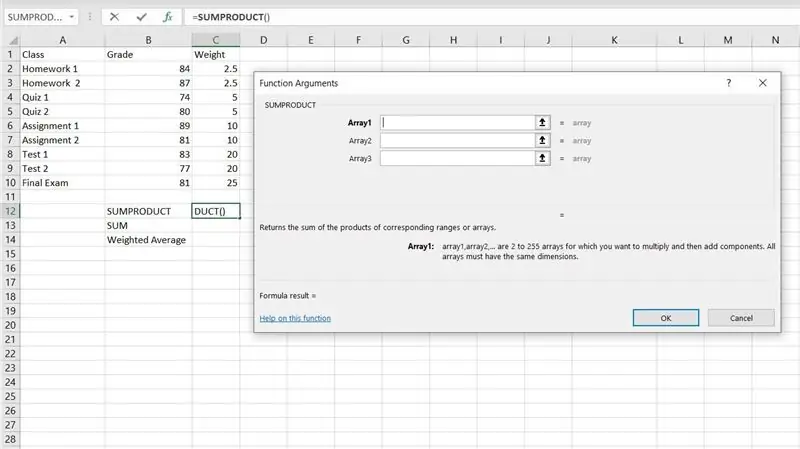
Una volta selezionato SUMPRODUCT, si aprirà la finestra Function Arguments.
Passaggio 6: SUMPRODOTTO
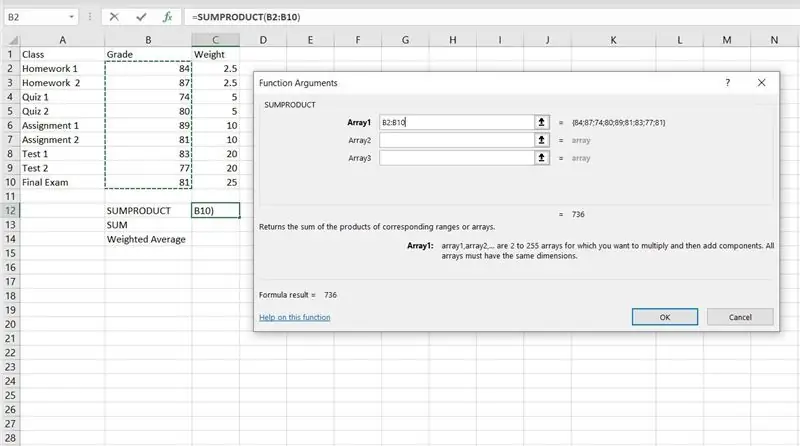
Il primo passo per calcolare il SUMPRODUCT è selezionare i voti. Fare clic sulla casella Array1, quindi selezionare il primo voto nella colonna denominata voto e trascinare il mouse fino a selezionare il voto finale nell'elenco. Dovrebbe apparire come la prima cella separata da due punti e l'ultima cella, in questo esempio è B2:B10.
Passaggio 7: SUMPRODOTTO
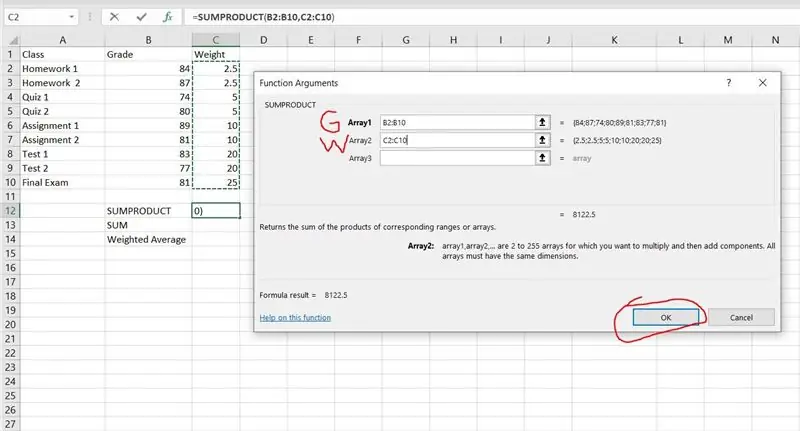
Per Array2 è stato necessario ripetere lo stesso passaggio tranne che per la selezione del grado, questa volta le celle selezionate sono il peso. Inizia facendo clic su Array2 e selezionando la prima cella in fase di pesatura, quindi trascinando la cella fino all'ultima cella di pesatura. Questo verrà visualizzato come la prima cella con i due punti, quindi l'ultima cella sottopeso.
Array1 è etichettato con una "G" per il grado e Array1 è etichettato con una "W" per il peso.
Dopo che entrambi sono stati selezionati. Fare clic su "OK" per completare il calcolo.
Passaggio 8: risposta
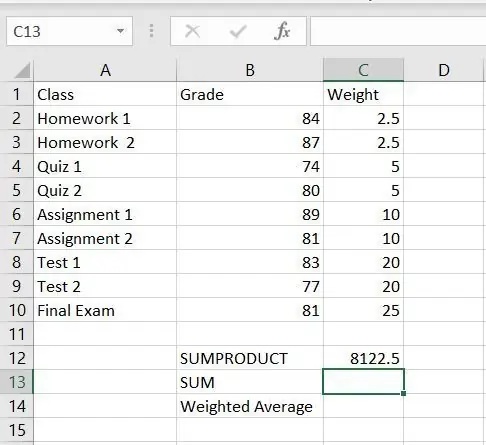
I risultati di SUMPRODUCT dovrebbero essere visualizzati nella cella selezionata.
Passaggio 9: calcolo della SOMMA
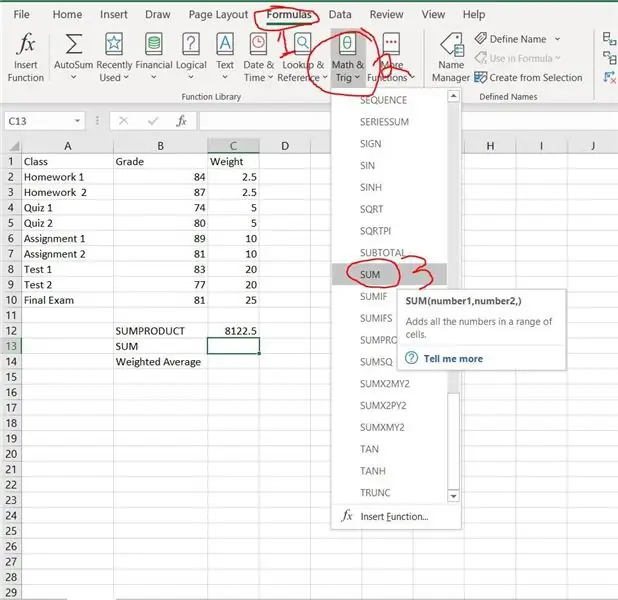
Ora è necessario calcolare la SOMMA, in modo simile al calcolo SUMPRODUCT, selezionare il pulsante delle formule in alto, quindi Math & Trig, quindi scorrere verso il basso e fare clic su "SUM".
Passaggio 10: SOMMA
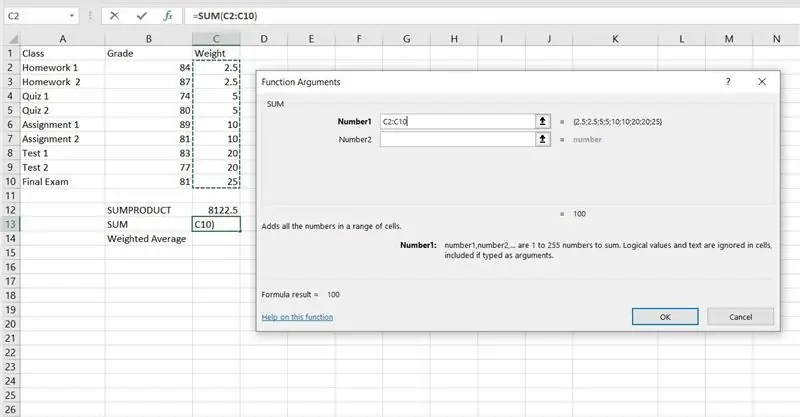
Ora che "SUM" è stato selezionato, viene visualizzata la finestra degli argomenti della funzione. Per il numero 1, le celle di peso devono essere selezionate, questo viene fatto nello stesso modo in cui sono stati selezionati Array1 e Array2 per SUMPRODUCt. Fare clic sulla prima cella sotto il peso e trascinarla fino all'ultima cella di pesatura. Una volta selezionato il peso, fare clic su "OK" per terminare il calcolo.
Passaggio 11: somma
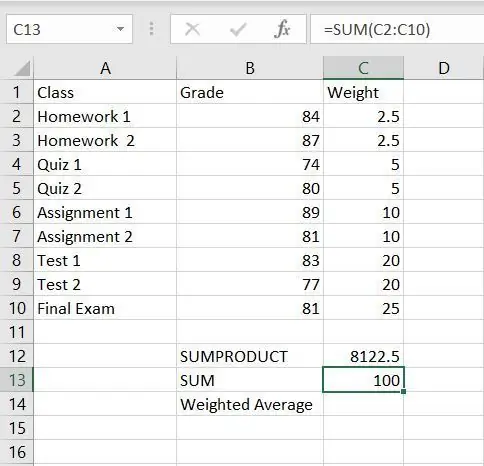
Dopo aver cliccato su "OK" verrà visualizzata la somma della pesata, se le informazioni sono state inserite correttamente la somma dovrebbe essere pari a 100.
Passaggio 12: media ponderata

Per calcolare la media ponderata, il SUMPRODUCT deve essere diviso per la SUM. Per fare questo, inserisci un segno di uguale (=) nella cella accanto all'etichetta della media pesata. Dopo che è stato immesso un segno di uguale, selezionare il valore SUMPRODUCT facendo clic su di esso.
Passaggio 13:
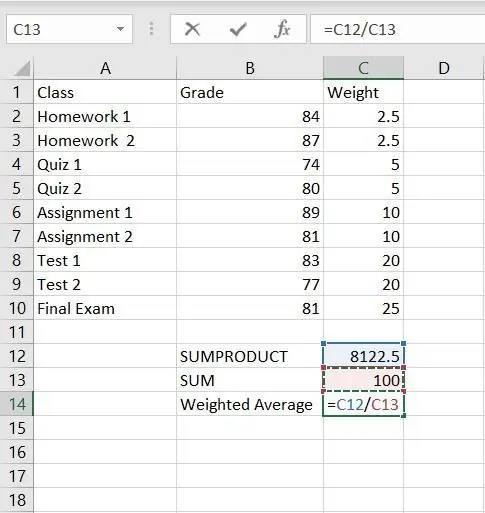
Una volta selezionato il valore SUMPRODUCT, è necessario dividerlo per il valore SUM. Per fare ciò, prima digita una barra (/), quindi seleziona il valore SUM. Una volta completato, puoi premere Invio per mostrare il risultato.
Passaggio 14: media ponderata
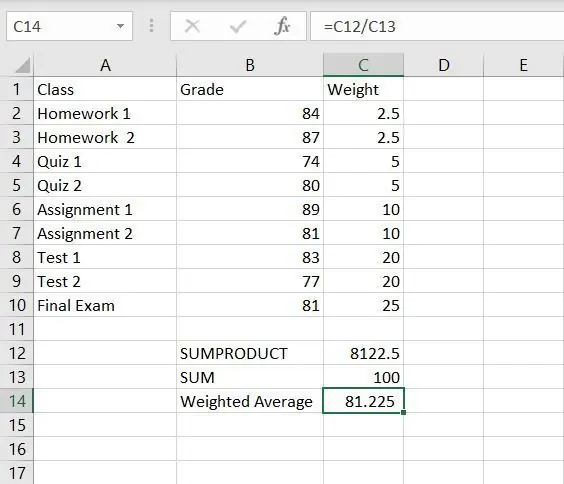
Una volta diviso il SUMPRODUCT per la SUM, verrà mostrata la media ponderata.
Consigliato:
Come Trasformare un PC o Laptop Vecchio/Danneggiato in un Media Box: 9 Passaggi

Come trasformare un PC o laptop vecchio/danneggiato in una scatola multimediale: in un mondo in cui la tecnologia avanza più velocemente di noi, la nostra amata elettronica diventa troppo presto obsoleta. Forse i tuoi gatti sempre affettuosi hanno fatto cadere il tuo laptop sul tavolo e lo schermo si è rotto. O forse vuoi un media box per una smart TV
Come caricare gli screenshot di GTA 5 (PS3) sui social media: 5 passaggi

Come caricare gli screenshot di GTA 5 (PS3) sui social media: come so che PS3 non supporta gli screenshot su GTA V. ma ho trovato un modo per fare uno screenshot e scaricarlo sul telefono e pubblicarlo su Instagram
Blu Media Robot (Aggiornamento): 7 passaggi

Blu Media Robot (Aggiornamento): blu è un robot che lavora con la scheda madre makeblock e raspberry per l'elettronica per l'elenco delle parti che puoi acquistare da makeblock come me all'inizio, ora ho una stampante 3d (wanahoa i3 +) e puoi scaricare il parte diversa per stamparli su t
Media corrente per i tuoi progetti di microcontrollori: 6 passaggi

Media corrente per i tuoi progetti di microcontrollori: in questo tutorial spiegherò cos'è una media corrente e perché dovresti preoccupartene, oltre a mostrarti come dovrebbe essere implementata per la massima efficienza computazionale (non preoccuparti della complessità, è molto semplice da capire e
Follow-up: Advanced Media Center con Odroid N2 e Kodi (supporto 4k e HEVC): 3 passaggi

Follow-UP: Advanced Media Center con Odroid N2 e Kodi (4k e supporto HEVC): questo articolo è un follow-up del mio precedente articolo di successo sulla costruzione di un media center versatile, basato inizialmente sul popolarissimo Raspberry PI ma in seguito, a causa della mancanza di output conformi a HEVC, H.265 e HDMI 2.2, è stato switch
